이번 글에서는 아나콘다 가상환경 목록 확인 방법에 대해 알아보겠습니다. 아나콘다(Anaconda)는 데이터 과학, 머신러닝, 인공지능 등 다양한 프로젝트에서 널리 사용되는 파이썬 배포판입니다. 아나콘다의 가장 큰 장점 중 하나는 가상환경을 손쉽게 관리할 수 있다는 점입니다. 가상환경은 서로 다른 프로젝트에서 요구하는 다양한 파이썬 버전과 패키지 의존성을 독립적으로 관리할 수 있도록 도와주는 기능입니다. 생성된 가상 환경들에는 어떤 것들이 있는지 함께 살펴봅시다.
목차
가상환경이란 무엇인가요?
먼저 가상환경의 개념을 간단히 살펴보겠습니다. 가상환경은 특정 프로젝트에 필요한 패키지와 파이썬 버전을 격리된 환경에서 관리할 수 있도록 하는 기능입니다. 예를 들어, 어떤 프로젝트는 파이썬 3.8을 사용하고, 다른 프로젝트는 파이썬 3.10을 사용해야 하는 상황이 있을 수 있습니다. 이런 경우, 가상환경을 사용하면 두 프로젝트가 서로 충돌하지 않고 각자의 요구 사항에 맞는 환경에서 실행될 수 있습니다.
아나콘다에서는 conda라는 명령어 도구를 사용하여 이러한 가상환경을 쉽게 생성하고 관리할 수 있습니다. 가상환경의 생성, 활성화, 비활성화, 삭제 등은 모두 conda 명령어로 수행됩니다. 이에 대해서는 아나콘다 가상환경 삭제, 생성, 활성화 및 4가지 주의사항에서 다루고 있습니다. 가상환경 목록을 확인하는 방법 또한 중요합니다. 가상환경 목록을 확인하면 현재 시스템에 어떤 가상환경들이 있는지, 그리고 현재 활성화된 가상환경이 무엇인지 쉽게 파악할 수 있습니다.
아나콘다 가상환경 목록 확인하기
기본 명령어
아나콘다에서 가상환경 목록을 확인하는 가장 기본적인 방법은 conda env list 명령어를 사용하는 것입니다. 이 명령어는 시스템에 설치된 모든 가상환경의 목록을 보여줍니다. 예를 들어, 터미널이나 명령 프롬프트에서 다음과 같이 입력해 보세요.
conda env list이 명령어를 실행하면, 현재 시스템에 있는 모든 가상환경의 이름과 그 경로가 표시됩니다. 예를 들어, 다음과 같은 출력이 나올 수 있습니다.
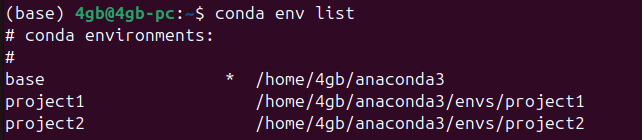
위의 출력에서 볼 수 있듯이, base라는 기본 환경과 project1, project2라는 가상환경이 설치되어 있습니다. 또한, 각 환경이 저장된 디렉터리 경로도 함께 표시됩니다. 아나콘다의 기본 환경인 base 환경은 아나콘다 설치 시 자동으로 생성되며, 별도로 생성한 환경들은 /envs/ 디렉터리 아래에 저장됩니다.
현재 활성화된 가상환경 확인하기
conda env list 명령어의 출력에서 현재 활성화된 가상환경은 별도의 표식으로 구분됩니다. 예를 들어, 현재 project1 환경이 활성화되어 있다면, 해당 환경 이름과 경로 사이에 별 표식(*)이 붙어 있을 것입니다.
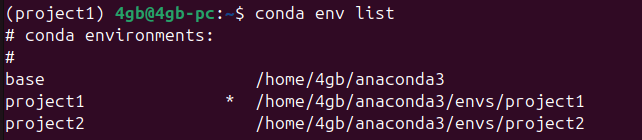
특히 여러 가상환경을 사용하는 경우에는, 어떤 환경이 활성화되어 있는지 헷갈리지 않도록 주의해야 합니다. 가상환경 목록 확인을 통해서 활성화된 가상환경을 쉽게 확인할 수 있습니다.
가상환경 목록과 함께 추가 정보 확인하기
conda env list 명령어를 사용하면 기본적으로 가상환경의 이름과 경로만을 확인할 수 있습니다. 그러나 경우에 따라서는 각 가상환경에 설치된 패키지의 상태나, 파이썬 버전 등의 추가 정보도 확인하고 싶을 수 있습니다. 이러한 경우에는 각 가상환경을 활성화한 후, conda list 명령어를 사용하여 설치된 패키지 목록을 확인할 수 있습니다.
conda activate 환경이름
conda list이렇게 하면 현재 활성화된 가상환경에 설치된 모든 패키지 목록이 출력됩니다. 이 정보를 통해 특정 가상환경이 어떤 패키지들을 포함하고 있는지, 그리고 각 패키지의 버전은 무엇인지 쉽게 확인할 수 있습니다.
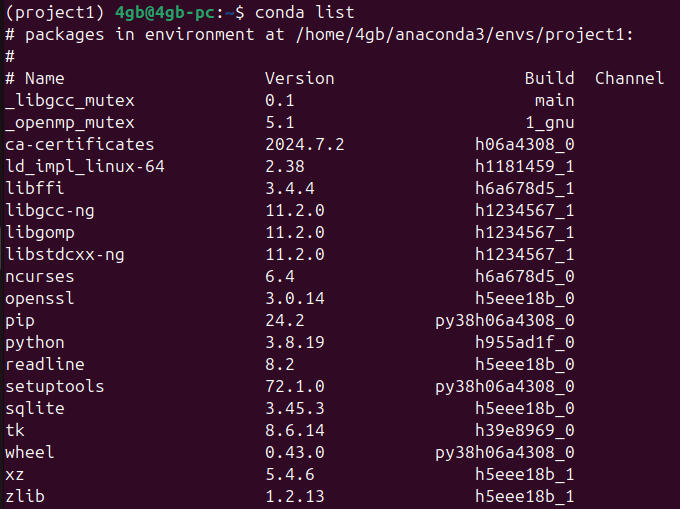
가상환경 목록 확인 시 유용한 팁
가상환경 목록을 확인하는 것은 단순히 목록을 보는 것뿐만 아니라, 더 효율적으로 환경을 관리하기 위한 여러 가지 팁이 있습니다.
환경 이름 관리
가상환경 이름을 지을 때는 프로젝트 이름이나 사용 목적에 따라 쉽게 구분할 수 있도록 명명하는 것이 좋습니다. 다음의 예시를 함께 보겠습니다. project1-py310라는 가상환경 이름은 파이썬 3.10을 이용하는 project1임을 알게 해 줍니다.
conda create --name project1-py310 python=3.10다른 가상환경 목록과 다르게 버전이 명시되어 쉽게 확인할 수 있습니다.
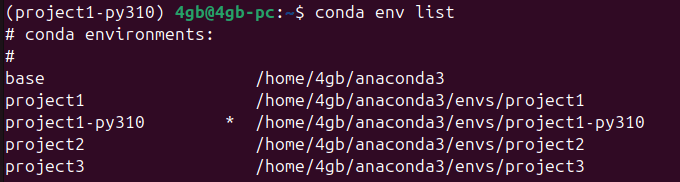
환경 경로 변경
기본적으로 아나콘다는 모든 가상환경을 아나콘다 설치 디렉터리 아래에 생성합니다. 그러나, 프로젝트별로 특정 경로에 환경을 생성하고 싶을 때는 --prefix 옵션을 사용하여 원하는 경로에 환경을 생성할 수 있습니다.
conda create --prefix ./myenv python=3.8이렇게 하면 현재 디렉터리의 myenv 폴더에 가상환경이 생성됩니다.
환경 복제
가상환경을 설정하다 보면, 현재 환경과 동일한 환경을 또 만들어야 하는 경우가 생길 수 있습니다. 이때는 환경을 일일이 다시 설정할 필요 없이 conda create --clone 명령어를 사용하여 기존 환경을 복제할 수 있습니다.
conda create --name newenv --clone oldenv다음과 같이 project1의 가상환경을 project3의 가상환경으로 복제해서 프로젝트를 생성할 수 있으며, 이 경우 보다 빠르게 가상환경을 생성할 수 있습니다.

주의사항
가상환경을 관리할 때 몇 가지 주의할 점이 있습니다.
- 환경 삭제 시 주의: 환경을 삭제할 때는 해당 환경이 정말로 필요 없는지 확인한 후 삭제해야 합니다. 환경 삭제는 되돌릴 수 없기 때문에 실수로 중요한 환경을 삭제하지 않도록 주의해야 합니다.
base환경 관리:base환경은 아나콘다의 기본 환경으로, 아나콘다 자체와 기본 패키지들이 설치되어 있습니다. 이 환경에서 많은 패키지를 설치하거나 삭제하는 것은 가급적 피하는 것이 좋습니다.base환경이 손상되면 아나콘다 전체의 기능에 영향을 줄 수 있습니다.
정리
아나콘다 가상환경 목록 확인 방법은 가상환경 관리에서 기본이 되는 중요한 과정입니다. conda env list 명령어를 통해 현재 시스템에 설치된 가상환경을 쉽게 확인할 수 있으며, 이 정보를 바탕으로 가상환경을 효율적으로 관리할 수 있습니다. 환경 이름을 체계적으로 관리하고, 필요 시 환경을 복제하거나 삭제하는 등의 관리 방법을 활용하면, 여러 프로젝트를 동시에 진행할 때 발생할 수 있는 문제를 효과적으로 예방할 수 있습니다.
가상환경 목록을 잘 관리하는 것은 다양한 프로젝트를 진행하면서 필수적인 작업입니다. 이 글에서 소개한 방법과 팁들을 활용하여 아나콘다 가상환경을 더욱 효과적으로 관리해 보세요!
